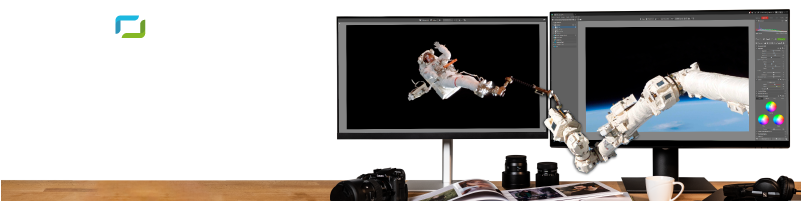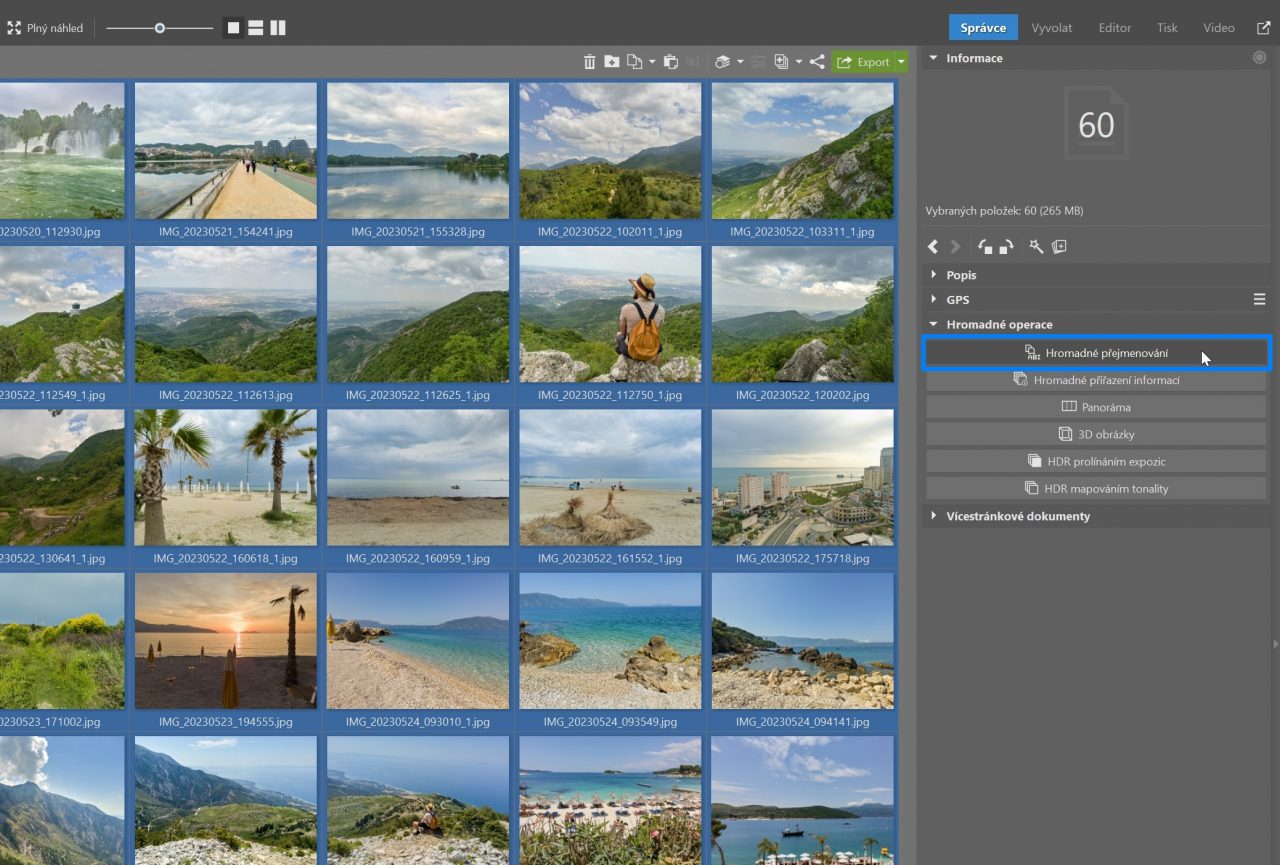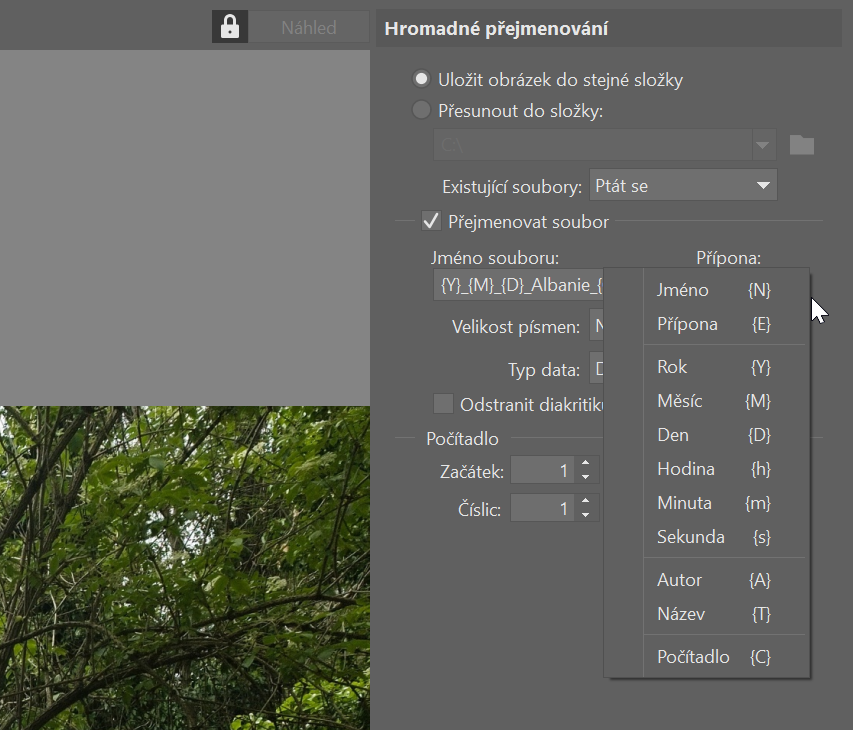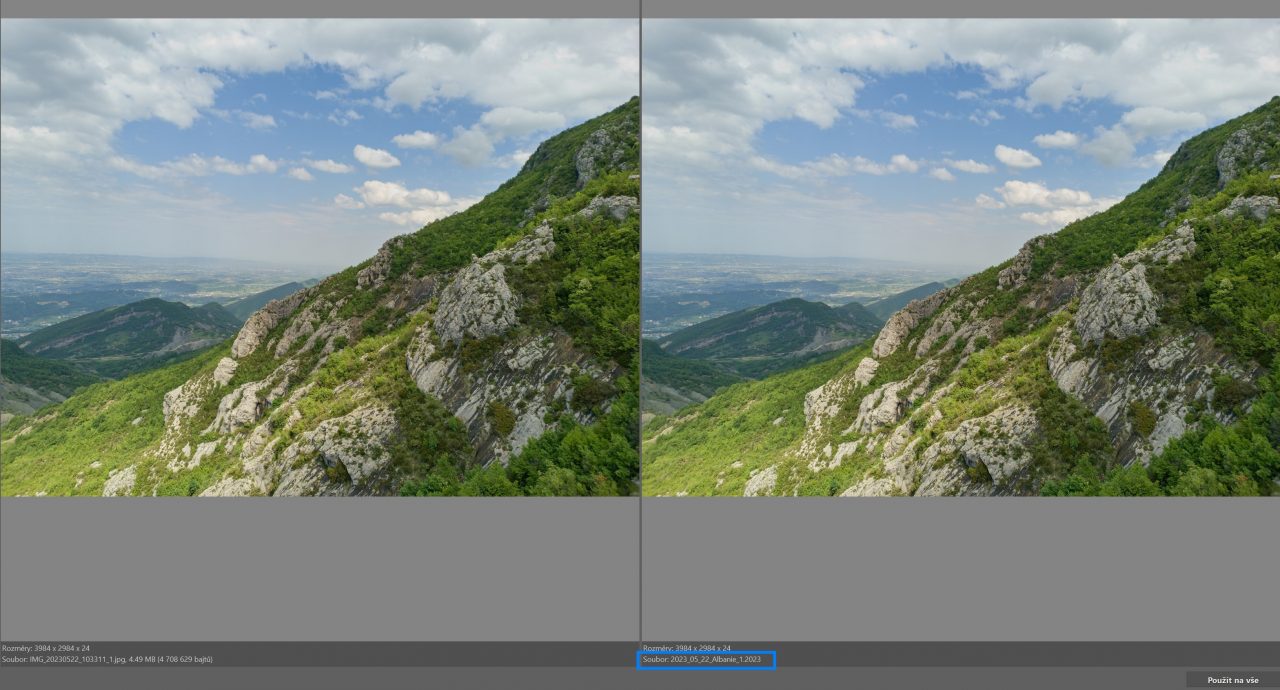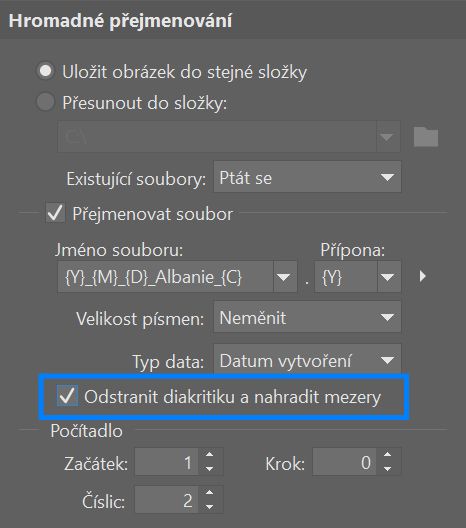Pořádek ve fotoarchivu: Pomůže vám hromadné přejmenování fotek

Dohledat konkrétní fotku bývá často hodně složité. Obzvlášť, pokud mají vaše snímky abstraktní názvy jako DSC_9273. Tenhle problém přitom vyřeší jednoduchá funkce. A to Hromadné přejmenování v ZPS X, díky kterému se ve svém fotoarchivu už neztratíte.
Fotoaparáty přiřazují jednotlivým fotkám názvy složené ze stabilních písmen a z číselné řady. Archivaci fotografií to ale neusnadňuje. Lepší je, když rovnou z názvu poznáte, do jakého alba patří.
Přejmenovávat jeden snímek po druhém je ale časově velmi náročné. Naštěstí existuje jednodušší řešení – Hromadné přejmenování v Zoner Photo Studiu X.
Přejmenování fotek po jedné i najednou
Samozřejmě i v Zoner Photo Studiu můžete fotky přejmenovávat po jedné. Buď pomocí klávesy F2, nebo dvěma kliknutími na název snímku. Při velkém množství souborů by to ale bylo neskutečně pracné.Vhodnější je proto použít Hromadné přejmenování, které najdete v modulu Správce. Po označení více souborů ho najdete v pravém sloupci dole jako první položku Hromadných operací.

Hromadné přejmenování otevřete jednoduše stisknutím klávesové zkratky Ctrl + Shift + Q.
Nejprve si vyberte, jestli chcete soubory uložit do nové složky nebo je ponechat ve stávající. Pokud chcete jen přejmenovat původní soubory, zvolte Uložit obrázek do stejné složky. V řádku Existující soubory pak zvolte možnost Přepsat.
Nastavte název, který dává smysl
Zaškrtněte kolonku Přejmenovat soubor a pusťte se do přejmenování. Je na vás, jaký název si zvolíte, ale měli byste ho promyslet a nastavený klíč pojmenovávání pak dodržovat. Za nějaký čas to velmi oceníte.
Zoner Photo Studio navíc umí při pojmenování snímků využít EXIF data. Stačí jen do názvu zadat příslušné znaky formátovacího řetězce.
Jednotlivé znaky formátovacího řetězce si přitom nemusíte pamatovat. Jednoduše je naklikáte pomocí šipky doprava, která je vedle pole pro zadání nového názvu.
Název by měl být takový, aby se každá fotka dala zařadit podle času a na první pohled bylo jasné, kdy a kde jste ji vyfotili. Proto doporučujeme dát na začátek rok, měsíc a případně den pořízení. Poté přidejte popis, který vystihuje, při jaké příležitosti jste snímek pořídili. A nakonec hlavně nezapomeňte na počítadlo!

Výsledné zadání názvu může vypadat například takto: Y}_{M}_{D}_Popis_{C}
Při zadávání názvu si rovnou kontrolujte, jak bude ve výsledku vypadat. Uvidíte to hned pod pravým náhledem fotky.
Nejčastější chybou při hromadném přejmenování je absence počítadla nebo přípony. Přejmenování by nedávalo smysl, protože bez počítadla by měly všechny snímky stejné jméno. Přípona zase udává formát fotky. Pokud na ni zapomenete, programy nemusí vědět, jak soubor přečíst.
Také raději zaškrtněte volbu Odstranit diakritiku a nahradit mezery. Některé programy totiž s diakritikou a mezerami můžou mít problém.
Počet číslic u počítadla nastavte podle toho, kolik je v sérii fotek. Většinou stačí použít čtyřčíselné počítadlo. Víc než 9999 fotek naráz ve složce zpravidla nemáte.
Kdy fotky přejmenovávat?
Další otázkou je, kdy vlastně fotografie přejmenovat. Máte dvě možnosti.
- Přejmenování fotek zvolíte rovnou při importu. V pravém panelu jsou stejné možnosti jako u Hromadného přejmenování a soubory tak máte správně pojmenované už od začátku.
- Nebo hromadné přejmenování použijete až po třídění a úpravě fotografií.
Obě varianty mají něco do sebe.
- Přejmenování při importu znamená, že RAW a JPG ve vašem počítači bude stejně pojmenovaný. Od začátku tak máte vše správně uspořádané a nemusíte se k tomu už vracet.
- Přejmenování až po úpravě a vyvolání má tu výhodu, že můžete před operací změnit pořadí fotek a ty nejlepší posunout na začátek. Oceníte to například při nahrávání na Facebook, protože málokdo prohlíží celé album.
Promyslete tedy, co je pro vás nejpraktičtější a udělejte si ve fotkách pořádek. A pokud se do třídění, chcete pustit pořádně, přečtěte si naši sérii Úklid fotoarchivu:
Zbavte se duplicitních souborů pomocí ZPS
Jak přiřadit GPS souřadnice k fotografiím
Třídění fotografií pomocí značek a hodnocení
Pusťte se do úklidu ještě dnes. Stáhněte si Zoner Photo Studio X na 7 dní zdarma a dejte sbohem zdlouhavému vyhledávání.